作为职场打工人,你们有遇到过这些情况吗? 电脑太卡了,寻找账单表半天都找不到? 打印宽表格,拿起后发现内容断开了 这要是恰好卡在工作的关键时刻,可就真要命了。 那咋弄?......
2023-02-01 201 打印Excel表格
公式是工作表的基础。没有公式,工作表将只是数据的简单表格表示形式。公式由特殊代码组成,并输入到单元格中。它执行一些计算并返回结果,该结果显示在单元格中。
公式使用各种运算符和工作表函数来处理值和文本。公式中使用的值和文本可以位于其他单元格中,这使更改数据变得容易,并使工作表具有动态特性。例如,您可以快速更改工作表中的数据,并且公式有效。
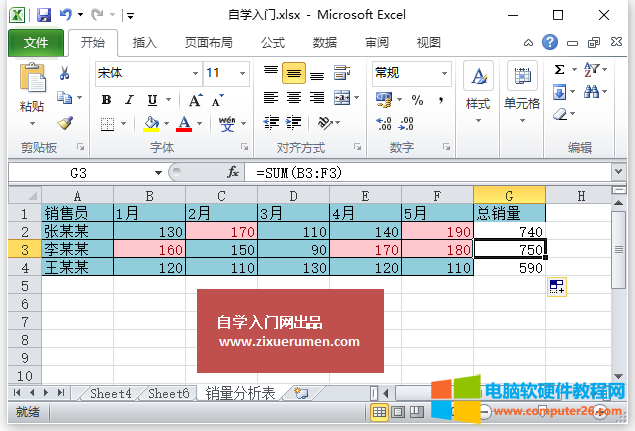
选择好要输入公式的单元格,就可以开始输入公式了。首先需要输入一个等号,告知 Excel 这是一个公式的开始。然后输入公式中的其他内容 :函数、函数的参数、数字和文本、单元格引用、运算符、圆括号等内容。如果是普通公式,则按【Enter】键结束输入,否则按【Ctrl+Shift+Enter】组合键,以数组公式来输入。
在输入公式以及输入其他内容时,Excel 窗口底部的状态栏左侧会显示当前的输入状态,一共分为以下4 种 :
提示:如果在输入公式后按【Enter】键弹出一个对话框,原因可能是没有在公式中输入配对的圆括号。对话框中显示了更正公式后的结果,确认无误直接单击【是】按钮即可。
发现公式有误时,需要对公式进行修改。前面在介绍输入公式时,已经介绍了修改公式的一种方法,即使用【F2】键进入【编辑】模式。除此之外,还可以使用以下几种方法进入【编辑】模式并修改公式。
双击单元格。
选择单元格后单击编辑栏。如果需要输入新的公式替换原有公式,只要选择目标单元格,然后输入新公式即可。
标签: Excel输入公式及修改公式
相关文章

作为职场打工人,你们有遇到过这些情况吗? 电脑太卡了,寻找账单表半天都找不到? 打印宽表格,拿起后发现内容断开了 这要是恰好卡在工作的关键时刻,可就真要命了。 那咋弄?......
2023-02-01 201 打印Excel表格
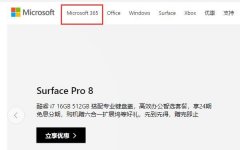
Microsoft 365作为微软公司开发的首席办公软件,在使用前是需要进行软件激活和功能订阅的。接下来,小编就以Microsoft 365怎么订阅,Microsoft 365怎么激活这两个问题为例,向大家科普一下......
2022-07-19 205 Microsoft365
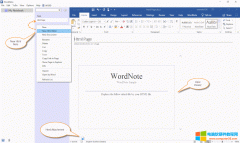
珍宝文档笔记 WordNote 也可以添加 GIF 动态图片,同时在页面中支持显示动画。 在 WordNote 中新建 HTML 笔记 首先,在 WordNote 的页面列表栏的右键菜单里,点击创建 HTML 笔记菜单项。 则,......
2023-01-20 204 WordNote
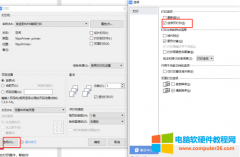
今天跟着小编一起来学习WPS打印小秘籍,让你轻松学会正确的打印操作,帮助你快速掌握正确文档的打印技巧。 1、逆序打印 相信由不少朋友在打印时都有遇到过这种情况,单页打印,......
2023-01-31 217 WPS打印小秘籍